テクニカルイラストの小ネタ集
- 第16回:イラレで色違いの商品を描く方法
- 第15回:短時間でリアルなイラストを描く方法
- 第14回:ベジェ曲線がテクニカルイラストを制す
- 第13回:ブラシツール/犬のイラスト
- 第12回:クリッピングマスクについて
- 第11回:斜めの面についた円柱の描き方
- 第10回:着色について
- 第9回:マニュアルについて
- 第8回:透明感のあるイラスト
- 第7回:3Dデータからテクニカルイラストの制作について
- 第6回:写真トレースについて
- 第5回:Adobe Illustrator ショートカットとアクションについて
- 第4回:Adobe Illustrator ライブペイントの活用方法
- 第3回:実機からテクニカルイラストを描く方法(電卓編)3
- 第2回:実機からテクニカルイラストを描く方法(電卓編)2
- 第1回:実機からテクニカルイラストを描く方法(電卓編)1
- はじめに
第8回:透明感のあるイラスト
今回は私がイラストに着色する場合の手順をちらっとお見せします。
題材はこちら!

目薬です^^
まずは、題材をじっくり見てどのような仕上がりするか考える
3Dデータは下記のように、どのような角度からでもデータを書き出すことができます。(イラスト(ベクトルデータ)にできます)
今回の題材である目薬を観察して「どのような仕上がりにするか」イメージします。
目薬のイメージですと、すっきりした感じの柔らかいイラストでよいかと思います。
お客様のご要望を聞きながら、描く前にしっかりしたイメージを持つことは重要な作業です。
フルカラーでの着色となりますと、時間も掛かりますが、この段階で「こんなイメージで描こう」と思えれば、出来たようなものです。
後は、そのイメージに如何に近づけるかです。粘り強く、少しでもイメージにしていきます。
それでは、テクニカルイラストで着色する方法を書いてみます。

まずは図面から!
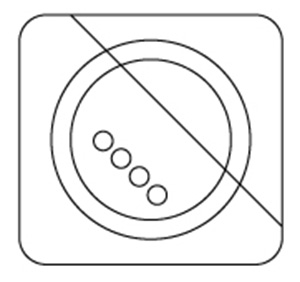
テクニカルイラストを描く場合は、まずは図面からです。
目薬は簡単な形状ですので、正面図だけで良いかと思います。
それでは、アイソメ図にする方法は割愛して、厚みを取りながら着色していきます。
厚みを付けるときは、水平方向に傾けてから厚みをつけます。
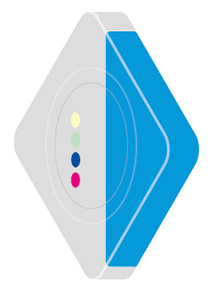
元の状態に戻します。
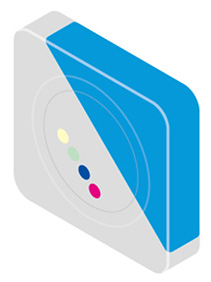
このように、蓋部分、本体部分と大雑把に着色します。
ここからは、すっきりしたイメージに仕上げたいので『透明』を使って仕上げていきます。
まだ、線が足りないので、線を描き込み、『透明』の『不透明度』のパーセンテージを変えていきます。
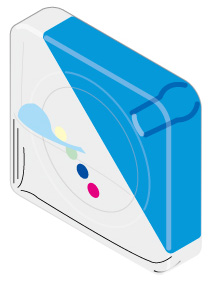
このように、自分のイメージを思い浮かべながら実物を見て、自分が必要とする線を書き込みます。
また、全体的にも、徐々に雰囲気を出していきます。

一番明る箇所を重点的に、目薬の透明感を出していきます。
『透明』ツールを使えば、微妙な色調整は必要がなく液体の雰囲気も表現しやすいです。
それでは、最終私が仕上げた目薬です。

目薬の液体部分のイメージを出しながら、影もつけて仕上げました。
また、蓋を開けるイメージとして、矢印なども入れました。このように段階を追って見ていくと、絵画と同様に最終の色にたどり着くまでは時間が掛かりますが、最初の段階ではシビアな着色は不要です。
『透明』ツールを使えば、大胆に着色していく方が早いと思います。
ただ『透過』してしまうので、用心しながら描く必要があるのでご用心。
一度身近な題材で、チャレンジしてください!
物を観察する力があれば、デジタルですとやり直しが可能ですので、絵画より気軽に描けると思います。
次回は…まだ決めておりません^^。次回は5月ぐらいに公開出来ればと思います!今回も見て頂いてありがとうございました。
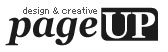
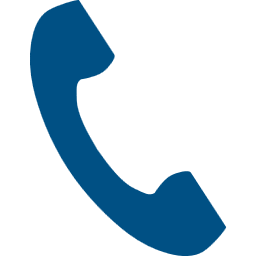 06-6948-6780
06-6948-6780